Per selezionare un campo di nota chiave da inserire in un disegno, attenersi alla procedura indicata di seguito.
- Aprire la finestra di dialogo Campo dati di uno dei seguenti componenti:
Per... Procedere nel modo seguente... Inserire un campo di nota chiave in un elemento di testo Vedere Inserimento di campi in elementi di testo AutoCAD. Inserire un campo di nota chiave in un elemento di testo multilinea (testom) Vedere Inserimento di campi in testo multilinea AutoCAD. Inserire un campo di nota chiave in una cella di tabella AutoCAD Vedere Inserimento di campi in celle di tabelle AutoCAD. Inserire un campo di nota chiave in una definizione di attributo Vedere Inserimento di campi in attributi. Inserire un campo di nota chiave in una definizione gruppi voci di computo Vedere Inserimento di campi in definizioni gruppo voci di computo. Inserire un campo di nota chiave in una proprietà oggetto Vedere Inserimento di campi in proprietà di oggetto. Inserire un campo di nota chiave in uno stile oggetto Vedere Inserimento di campi in proprietà di stile. - In Categoria campo dati, selezionare Note chiave AEC.
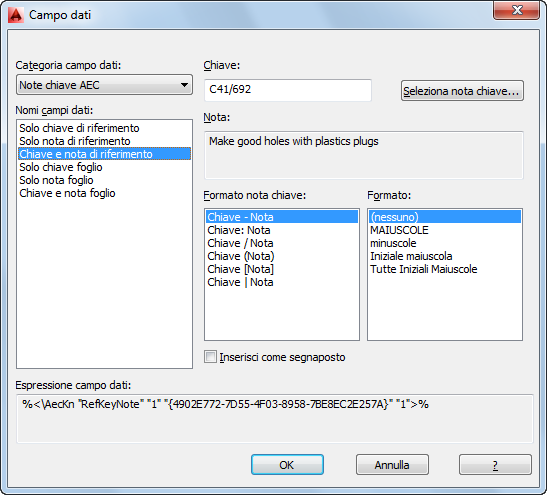
Sotto Nomi campi dati vengono visualizzati tutti i campi relativi alle note chiave.
- Sotto Nomi campi dati, selezionare il tipo di campo di nota chiave che si desidera inserire.
- Fare clic su Seleziona nota chiave per selezionare una nota chiave da un database.
- Se si desidera inserire note chiave predefinite o visualizzare un messaggio di richiesta per la selezione manuale di note chiave quando si inserisce una nota chiave, selezionare l'opzione Inserisci come segnaposto.
- Se è stato selezionato Chiave e nota di riferimento o Chiave e nota foglio, selezionare un formato per la nota chiave.
- Sotto Formato, selezionare il formato di testo per il campo di nota chiave.
- Fare clic su OK.